Khi làm việc với dữ liệu excel nhiều lúc bạn gặp dữ liệu vừa số vừa chữ lộn xôn. Đặc biết là các bạn kế toán, không theo một quy luật nào (ví dụ: N123E, 155F, U33) mà ta chỉ cần lấy số mà thôi, nếu như ta dùng hàm LEFT hay hàm RIGHT để lấy thì rất bất tiện. Làm sao tách số ra khỏi chuỗi đây? Trong Excel không có hàm để làm việc này. Nhưng thật mai mắn Excel có hỗ trợ ta viết hàm theo ý muốn, ta có thể tự viết hàm tách số ra khỏi chuỗi để giải quyết vấn đề trên, ta có thể đặt tên cho nó là hàm ExtractNumber.
Bây giờ chúng ta cùng viết hàm ExtractNumber nha:
Bước 1: mở Microsoft Excel lên
Bước 2: nhấn Alt + F11 -> mở ra cửa sổ Microsoft Visual Basic -> Insert -> Module
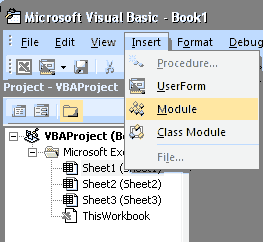 Bước 3: Bạn nhập đoạn code bên dưới vào cửa sổ Book1-Module1 (Code), hình minh hoạ bên dưới:
Bước 3: Bạn nhập đoạn code bên dưới vào cửa sổ Book1-Module1 (Code), hình minh hoạ bên dưới:
1
2
3
4
5
6
7
8
9
10
11
12
Function ExtractNumber(rCell As Range)
Dim lCount As Long
Dim sText As String
Dim lNum As String
sText = rCell
For lCount = Len(sText) To 1 Step -1
If IsNumeric(Mid(sText, lCount, 1)) Then
lNum = Mid(sText, lCount, 1) & lNum
End If
Next lCount
ExtractNumber = CLng(lNum)
End Function
Vậy là bạn đã có thể dùng hàm ExtractNumber để tách số ra khỏi chuỗi rồi đó.
Bước 4: Quay lại Microsoft Excel, bạn dùng hàm ExtractNumber như hình bên dưới:
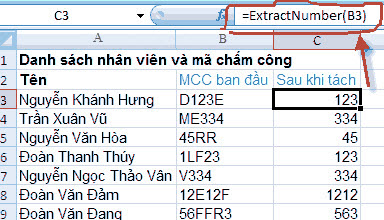 Nguồn: Tổng hợp từ Internet
Các bạn có thể tham khảo khóa học excel kế toán tại công ty Việt tâm đức.
Nguồn: Tổng hợp từ Internet
Các bạn có thể tham khảo khóa học excel kế toán tại công ty Việt tâm đức.
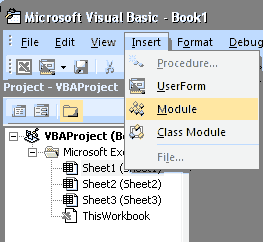
1
2
3
4
5
6
7
8
9
10
11
12
| Function ExtractNumber(rCell As Range)Dim lCount As LongDim sText As StringDim lNum As StringsText = rCellFor lCount = Len(sText) To 1 Step -1If IsNumeric(Mid(sText, lCount, 1)) ThenlNum = Mid(sText, lCount, 1) & lNumEnd IfNext lCountExtractNumber = CLng(lNum)End Function |
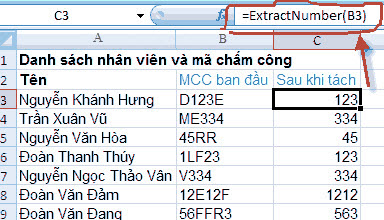
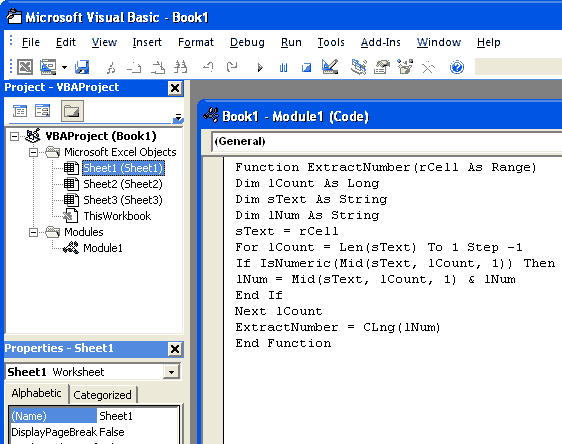











0 nhận xét:
Đăng nhận xét